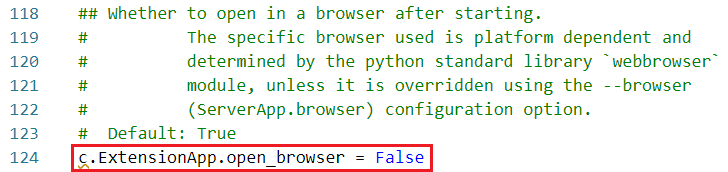安装
推荐使用JupyterLab在服务器上直接编写和运行代码。
Conda
若您没有配置环境的经验,请先安装Conda。
1、在Conda环境中安装Jupyter Lab。
2、检查安装情况。若能正常返回版本号,则表明安装成功。

3、创建Jupyter Lab配置文件。注意返回的提示,指明了配置文件存放的位置。

4、使用SFTP客户端将配置文件下载到自己的计算机进行编辑
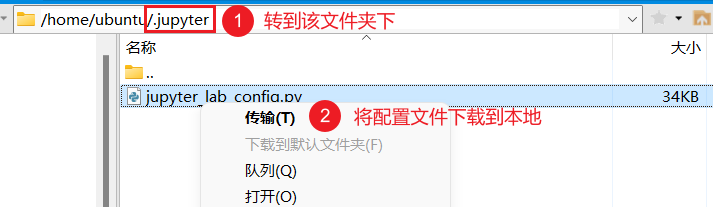
5、搜索以下配置项,取消注释,并改为指定的值。注意前三项设定都必须完成,最后一项可选。
固定端口
在指定的端口启动Jupyter Lab。端口号请向管理员申请,可以在10000-65535之间选择任意数字。此处以22222端口为例。
搜索:
并设为分配的端口号。

向谁申请端口号?
仅某些服务器的用户需要向管理员申请端口号。如果服务器用户不多,自行决定一个端口号即可。
因为每个端口只能用于一个进程,这意味着如果你与其他人使用同一个端口的话,他将有可能看到并操作你的Jupyter Lab。因此仍然建议选择端口号后向该服务器的管理员报备,避免端口冲突。
如果发现该端口经常不可用,可能是因为跟其他用户的端口冲突了,可以考虑更换一个端口。
设定密码
在服务器中启动Python。
输入以下命令生成密码的加密字符串。
复制sha1:或argon2:开头的字符串。
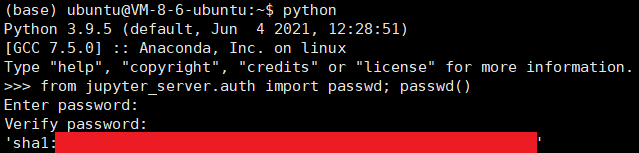
输入密码时光标不动
在macOS和Linux系统中,输入密码时不会提示你已输入多少位。若看到光标不动请不要理会,只需要正常输入完密码并按回车即可。
在配置文件中搜索:
并设为sha1:或argon2:开头的字符串。
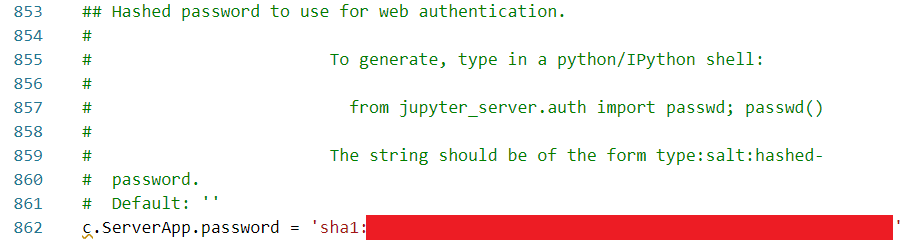
退出Python。
设定Token
此设定为可选项,并非必需。主要是用于VSCode免密码验证使用Jupyter Lab。
在配置文件中搜索c.ServerApp.token,取消注释,并将其值设为一个指定的字符串,比如foobar。
此后重新启动Jupyter Lab,你会发现系统提示的URI已经变为了http://localhost:22222/lab?token=foobar。使用这个含Token的URI可以免密码登录Jupyter Lab。
但必须强调的是,这一方式的安全性相较密码登录是有所下降的。
启动后提示IndentationError: unexpected indent
原因
这是因为jupyter_lab_config.py文件中有不正确的缩进,通常是由于取消注释时未将空格一同删掉。
解决方案
修复jupyter_lab_config.py中的缩进问题即可。
6、通过SFTP将修改好的配置文件传输回服务器上的原位置,替换原本的配置文件。
7、(可选)iPython设置。在命令行输入ipython profile create,得到ipython配置文件的位置。通常该位置是~/.ipython/profile_default/ipython_config.py。打开该文件,找到以下配置项,推荐按如下设置。
启动默认执行
c.InteractiveShellApp.exec_lines = [
"import pandas as pd",
"import numpy as np",
"import matplotlib.pyplot as plt",
"pd.set_option('display.max_columns', 500)",
"pd.set_option('display.max_rows', 100)",
]
此处使得每次打开一个新的笔记本,都会自动导入pandas和numpy,以及调整pandas表格的可显示范围。
你可以在此处加入其他懒得每次都写的代码。